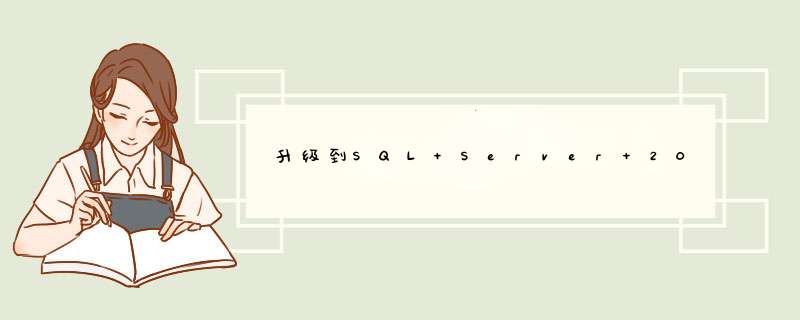
目前SQL SERVER 对于本地安装 必须以管理员身份运行安装程序 如果从远程共享安装 SQL Server 则必须使用对远程共享具有读取和执行权限的域帐户
升级数据库引擎之前 请先查看以下主题
升级到SQL Server
安装 SQL Server 的硬件和软件要求
系统配置检查器的检查参数
安装 SQL Server 的安全注意事项
SQL Server 数据库引擎的向后兼容性
注意 如果受到安装程序中的已知问题的影响 可能需要在安装 SQL Server 之前对原始媒体应用累积更新
升级到 SQL Server 过程
插入 SQL Server 安装媒体 然后双击根文件夹中的 setup exe 若要从网络共享进行安装 请移动到共享中的根文件夹 然后双击 setup exe 如果出现 Microsoft SQL Server 安装对话框 请单击“确定”安装必备组件 然后单击“取消”退出 SQL Server 安装
如果出现 SP 安装对话框 请选中相应的复选框以接受 NET Framework SP 许可协议 单击“下一步” 若要退出 SQL Server 安装 请单击“取消” 当 NET Framework SP 的安装完成后 请单击“完成”
Windows Installer 也是必需的 并且可能由安装向导进行安装 如果系统提示您重新启动计算机 则重新启动计算机 然后再次运行 SQL Server Setup exe
必备组件安装完成后 安装向导会启动 SQL Server 安装中心 若要升级 SQL Server 的现有实例 请单击“从 SQL Server 或 SQL Server 升级”
如果需要使用安装程序支持文件 SQL Server 安装程序将安装它们 如果安装程序指示您重新启动计算机 请在继续 *** 作之前重新启动
系统配置检查器将在您的计算机上运行发现 *** 作 若要继续 请单击“确定” 系统会为您的安装创建安装日志文件
在“产品密钥”页上单击相应的选项按钮 以指示您是升级到免费版本的 SQL Server 还是您拥有该产品生产版本的 PID 密钥
在“许可条款”页上阅读许可协议 然后选中相应的复选框以接受许可条款和条件 单击“下一步”继续 若要结束安装程序 请单击“取消”
在“选择实例”页上指定要升级的 SQL Server 实例
在“功能选择”页上会预先选择要升级的功能 选择功能名称后 右侧窗格中会显示每个组件组的说明 请注意 您不能更改要升级的功能 并且不能在升级 *** 作过程中添加功能
在“实例配置”页上指定是安装默认实例还是命名实例
实例 ID 默认情况下 实例名称用作实例 ID 这用于标识 SQL Server 实例的安装目录和注册表项 默认实例和命名实例的默认方式都是如此 对于默认实例 实例名称和实例 ID 为 MSSQLSERVER 若要使用非默认的实例 ID 请选中“实例 ID”复选框 并提供一个值
注意
典型的 SQL Server 独立实例(无论是默认实例还是命名实例)不会对“实例 ID”复选框使用非默认值
实例根目录 默认情况下 实例根目录为 C:/Program Files/Microsoft SQL Server/ 若要指定一个非默认的根目录 请使用所提供的字段 或单击“浏览”以找到一个安装文件夹
所有 SQL Server Service Pack 和升级都将应用于 SQL Server 实例的每个组件
检测到的实例和功能 该网格将显示运行安装程序的计算机上的 SQL Server 实例 如果计算机上已经安装了一个默认实例 则必须安装 SQL Server 的命名实例 单击“下一步”继续
“磁盘空间要求”页计算指定的功能所需的磁盘空间 并将磁盘空间要求与正在运行安装程序的计算机上的可用磁盘空间进行比较
本主题中的其余工作流取决于要安装的功能 您可能不会看到所有的页面 具体取决于您进行的选择
在“服务器配置 服务帐户”页上指定 SQL Server 服务的登录帐户 此页上配置的实际服务取决于要升级的功能
身份验证和登录信息将继承早期的 SQL Server 实例 您可以为所有的 SQL Server 服务分配相同的登录帐户 也可以单独配置各个服务帐户 还可以指定服务是自动启动 手动启动还是禁用 Microsoft 建议您对各个服务帐户进行单独配置 以确保向 SQL Server 服务授予它们完成各自任务所必须拥有的最小权限
若要为此 SQL Server 实例中的所有服务帐户指定相同的登录帐户 请在页面底部的字段中提供凭据
安全说明 不要使用空密码 请使用强密码
为 SQL Server 服务指定登录信息后 请单击“下一步”
使用“服务器配置 排序规则”选项卡为数据库引擎和 Analysis Services 指定非默认的排序规则
在“全文搜索升级选项”页上为所升级的数据库指定升级选项 有关详细信息 请参阅全文搜索升级选项
在“错误和使用情况报告”页上指定要发送到 Microsoft 以帮助改进 SQL Server 的信息 默认情况下 用于错误报告和功能使用情况的选项处于启用状态
在升级 *** 作开始之前 系统配置检查器将运行多组规则来针对您指定的 SQL Server 功能验证您的计算机配置
“准备升级”页显示您在安装过程中指定的安装选项的树视图 若要继续 请单击“安装”
在安装过程中 进度页会提供相应的状态 因此您可以在安装过程中监视安装进度
安装完成后 “完成”页会提供指向安装摘要日志文件以及其他重要说明的链接 若要完成 SQL Server 安装过程 请单击“关闭”
如果安装程序指示您重新启动计算机 请立即重新启动 安装完成后 请务必阅读来自安装向导的消息
后续步骤
升级到 SQL Server 后 请完成下列任务
注册服务器 升级会删除早期的 SQL Server 实例的注册表设置 升级之后 必须重新注册服务器
更新统计信息 为了帮助优化查询性能 建议您在升级之后更新所有数据库的统计信息 使用 sp_updatestats 存储过程可以更新 SQL Server 数据库中用户定义的表中的统计信息
更新使用情况计数器 在 SQL Server 的早期版本中 表和索引的行计数与页计数的值可能会变得不正确 若要更正任何无效的行或页计数 建议您在升级完成后对所有数据库运行 DBCC UPDATEUSAGE
lishixinzhi/Article/program/SQLServer/201311/22350
1、验证安装是否成功
1通常情况下,如果安装过程中没有出现错误提示,既可以认为安装成功。但是,为了检验安装是否正确,也可以采用一些验证方法。例如,可以检查SQL Server 2008的服务和工具是否存在,应该自动生成的系统共数据库和样本数据库是否存在,以及有关文件和目录是否正确等。
2安装之后,选择开始菜单→所有程序→SQL Server 2008可以查看到SQL Server 2008的信息。
3在SQL Server 2008中主要包括8项:Configurtion Tools、Docunmentaion and Tutorials、Analysis Services、Performance、SQL Server Management Studio、导入和导出数据(32位)以及SQL server Business Intelligence Development Studio。
4SQL Server 2008还包含多个服务,可以通过菜单栏中选择SQL Server 2008配置管理命令,从d出窗口的左侧单击SQL Server服务选项来查看SQL Server 2008的各种服务。
2、注册服务器
1选择开始→程序→SQL Server2008→SQL ServerManagement Studio命令,打开SQL ServerManagement Studio窗口,并单击取消按钮。
2在查看→已注册的服务器窗格中展开数据库引擎节点,选择本地服务器→新建服务器注册命令。
3在d出下面图所示的新建服务器注册对话框。在该对话框中输入或选择要注册的服务器名称,在身份验证下拉表中选择Windows 身份验证选项,单击连接属性标签,切换到连接属性选项卡,可以设置连接到的数据库、网络以及其他连接属性。
4从连接到数据库下拉表中指定当前用户将要连接到的数据库名称,其中,默认值选项表示连接到SQL Server 系统中当前用户默认使用的数据库。浏览服务器选项表示可以从当前服务器中选择一个数据库。当选择浏览服务器选项时,d出查找服务器上的数据库对话框,从该对话框中可以指定房钱用户连接服务器时默认的数据库。
5设定完成后,单击确定按钮返回连接属性选项卡,单击测试按钮可以验证连接是否成功,如果成功会d出提示对话框表示连接属性的设置时正确的。
6最后,单击票确定按钮返回连接属性选项卡,单击保存按钮来完成注册服务器 *** 作。
3、配置服务器
1选择开始→程序→SQL Server2008→SQL ServerManagement Studio命令,打开连接到服务器对话框。
2在此对话框中的服务器名称下拉列表中输入本地计算机名称,在设置服务器类型为“数据库引擎”,选择使用SQL Server 或Windows身份验证,并在相对应的文本框中输入登录名和密码。
3输入完成后,单击连接按钮,即可成功连接服务器。服务器连接成功后,右键单击对象资源管理器中要设置的服务器名称,在d出来的快捷菜单中选择属性菜单项。
4连接服务器成功后,右键单击对象资源管理器中要设置的服务器名称,在d出来的菜单中选择属性命令。从d出来的服务器属性对话框可以看出工包含了8个选项卡。其中常则选项窗口列出了当前服务产品名称、 *** 作系统名称、平台名称、版本号、使用言语、当前服务器的内存大小、处理器数量、SQL Server 安装目录、服务器的排列规则以及是够群集化等信息。
注意事项
注册服务器是为了SQL Server客户机/服务器系统确定一台数据库所在的机器,该机器作为服务器可以为客户端的各种请求提供服务。
配置服务器主要是针对安装后的SQL Server 2008实例进行的。
在SQL Sever 2008系统中,可以使用多种方式设置服务器选项。
使用SQL Server Management Studio 在图形界面中配置是最简单也是最常用的,
是MSSQL吗?
企业管理器
--管理
--SQL Server代理
--右键作业
--新建作业
-- "常规 "项中输入作业名称
-- "步骤 "项
--新建
-- "步骤名 "中输入步骤名
-- "类型 "中选择 "Transact-SQL 脚本(TSQL) "
-- "数据库 "选择执行命令的数据库
-- "命令 "中输入要执行的语句
--确定
-- "调度 "项
--新建调度
-- "名称 "中输入调度名称
-- "调度类型 "中选择你的作业执行安排
--如果选择 "反复出现 "
--点 "更改 "来设置你的时间安排
然后将SQL Agent服务启动,并设置为自动启动,否则你的作业不会被执行
设置方法:
我的电脑--控制面板--管理工具--服务--右键 SQLSERVERAGENT--属性--启动类型--选择 "自动启动 "--确定希望能有所帮助!有帮助考虑采纳一下。
以上就是关于升级到SQL Server 2008的详解步骤全部的内容,包括:升级到SQL Server 2008的详解步骤、sql server 2008服务器配置、如何设置在sqlserver2008里设置,一次就能执行一条SQL语句,返回值后继续执行其他的SQL语句等相关内容解答,如果想了解更多相关内容,可以关注我们,你们的支持是我们更新的动力!
欢迎分享,转载请注明来源:内存溢出

 微信扫一扫
微信扫一扫
 支付宝扫一扫
支付宝扫一扫
评论列表(0条)